Aug 14, 2025 • Categoría: Copia de seguridad • Soluciones probadas
P: ¿Cómo arreglar una sincronización pendiente en OneDrive?
"He usado computadoras desde hace mucho tiempo. Sin embargo, siempre he sentido curiosidad por la copia de seguridad de mis datos. Por eso he probado múltiples métodos para protegerlos. OneDrive es uno de ellos, sin embargo, desde estos últimos meses. De repente, está teniendo el error de "Sincronización pendiente" cuando mis datos estaban en proceso de respaldo. Esta es la primera vez que un error como este ocurre en OneDrive y no tengo idea de cómo resolverlo. Quiero métodos rápidos y sencillos para reanudar mi proceso de sincronización en OneDrive. Así que, ¿hay algo más que necesito saber sobre OneDrive, que podría ayudarme a entender este problema?
No necesitas estresarte, este problema tiene cura. OneDrive seguramente te da mucho que valorar, pero a veces puede darte dolores de cabeza. Pero no es necesario entrar en pánico. Hay algunos métodos que pueden sacarte de esta situación. En caso de que los métodos no sean lo suficientemente eficientes. Usaremos un software de terceros para resolver el problema. En resumen, te librarás de este error en poco tiempo así que, sigue la guía con toda la atención para obtener buenos resultados.
Parte 1: ¿Por qué necesitas realizar la sincronización de archivos?
Muchas personas se enfrentan a situaciones como la tuya. En este momento lo único que importa es solucionar el problema. Sin embargo, también debes ser consciente del software que estás usando. OneDrive tiene muchas características y es por eso que la mayoría de las personas confían en la sincronización de archivos. Para comprender los métodos dados en la guía, debes conocer las razones para realizar la sincronización de archivos. A continuación, se presentan algunas de las razones comunes:
- La razón más común es que, en este siglo XXI, las personas quieren tener sus datos en múltiples dispositivos. La mayoría de las empresas, escuelas y universidades quieren compartir sus datos en múltiples dispositivos. La sincronización de los datos seguramente puede darte la utilidad de acceder a los datos desde múltiples computadoras, también puedes mantener los archivos actualizados sin ninguna duda.
- La segunda razón principal es que las personas quieren asegurar sus datos. En esta época, los datos son muy valiosos, todo el mundo quiere asegurarlos de alguna manera. Sin embargo, el mejor método es sincronizar los archivos. En caso de que, si por algún motivo, tus datos se pierden. Puedes recuperarlos desde OneDrive con bastante facilidad.
- Todas las personas que quieren asegurar sus datos piden un software cómodo y útil. OneDrive ciertamente tiene algunas de esas características que los usuarios disfrutan. Cuando se trata de OneDrive, la sincronización de archivos es fácil y sencilla.
Parte 2: ¿Cómo arreglar la sincronización pendiente de OneDrive?
Esta es una sección muy importante de la guía donde se te darán algunos métodos para resolver tu problema. tienes que tener en cuenta que cada paso importa. Simplemente sigue estos dos pasos cuidadosamente para salir de esta situación.
Método 1: Mover el archivo fuera de la carpeta de sincronización
En el primer método, moveremos el archivo fuera de la carpeta de sincronización. Asegúrate de seguir cuidadosamente este sencillo método.
Paso 1: Primero, haz clic derecho sobre el icono de OneDrive en tu computadora. Luego, haz clic en pausar la sincronización desde el menú contextual, asegúrate de seleccionar la opción de 2 horas.
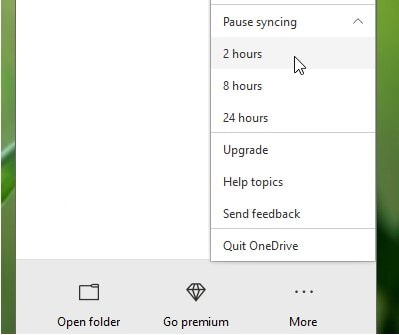
Paso 2: Luego, abre la ruta de almacenamiento de OneDrive y localiza su carpeta de sincronización. A continuación, selecciona un archivo para arrastrarlo al escritorio.
Paso 3: Ahora, vuelve a la barra de tareas y haz clic derecho sobre el icono de OneDrive. Luego, elije la opción "Reanudar la sincronización". Con suerte, OneDrive podrá sincronizarse normalmente después de esto.
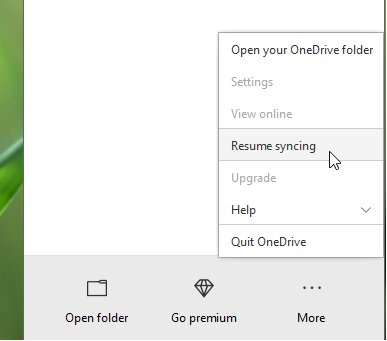
Método 2: Reiniciar OneDrive
En caso de que hayas usado el primer método y no te resulte. No te preocupes, puedes restablecer OneDrive para ver si el error sigue existiendo. A continuación, sigue estos dos métodos para restablecer OneDrive;
1. Por medio de la línea de comandos
Paso 1: Primero, busca el símbolo del sistema escribiendo el símbolo del sistema en el cuadro de búsqueda de la barra de tareas.
Paso 2: Ejecútalo como administrador y luego escribe el siguiente comando y presiona enter. "%localappdata%\ Microsoft \OneDrive\ onedrive.exe/ reset"
Paso 3: En caso de que el icono en la barra de tareas no aparezca en unos minutos, es necesario ejecutar el siguiente comando. "%localappdata%\ Microsoft \OneDrive\ onedrive.exe"
Si la flecha azul aparece en el icono de OneDrive, significa que el archivo se está sincronizando. Comprueba los archivos una vez finalizados el procedimiento.
2. Por la configuración de OneDrive
Si el símbolo del sistema no te ha resultado útil, también puedes usar la configuración de OneDrive para restablecerlo. Sigue estos pasos para hacerlo:
Paso 1: Primero, haz clic derecho en el icono del símbolo del sistema y elige la opción de configuración.
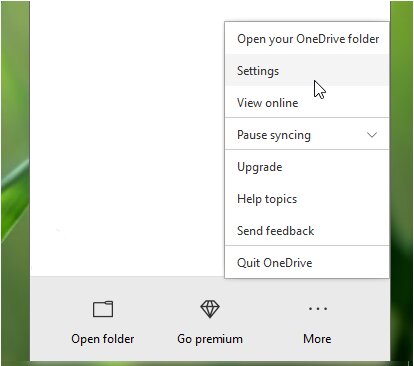
Paso 2: Después de eso, debes pasar a la ventana de la cuenta en la configuración de OneDrive y luego elegir "A diferencia de esta PC"
Paso 3: Proporciona tu permiso para diferenciarte de OneDrive en la ventana de confirmación.
Paso 4: Aparecerá de nuevo la configuración de OneDrive, tienes que completar este asistente y configurarlo.
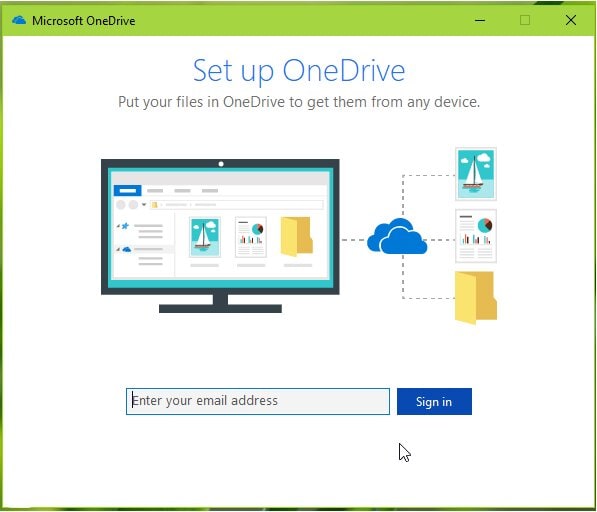
Parte 3: Elige una alternativa para realizar la sincronización de archivos
No hay duda de que OneDrive tiene un gran número de características. Sin embargo, carece de algunas de las características como los archivos que no pueden ser sincronizados en la edición web o puede mostrar muchos otros errores. Sin embargo, puedes solucionar estos problemas usando AOMEI Backupper, que es la mejor alternativa para realizar la sincronización de archivos;
AOMEI Backupper
AOMEI Backupper es uno de los programas más usado en el mercado. También tiene todas las características de la Edición Estándar, proporciona estrategias completas y confiables de respaldo y restauración de PC para cualquier versión de Windows. Puedes Clonar el Sistema, el Esquema de Copia de Seguridad, la Copia de Seguridad de Disco Dinámico, la Restauración de Hardware desconocido, la Fusión de Imágenes y muchas otras características útiles. El software es compatible con casi todos los sistemas operativos y tiene un gran número de funciones. Puedes realizar copias de seguridad incrementales o diferenciales para la tarea programada, este software te permite establecer horarios de copia de seguridad por hora, diario, semanal o mensual. Por supuesto, puedes usarlo para sincronizar fácilmente los archivos con cualquiera de los dispositivos de almacenamiento, ya sea OneDrive o un disco duro externo, puedes seguir estos pasos;
Paso 1: Primero, descarga e instala AOMEI Backupper en tu computadora. Ahora, inicia el software. Elije la opción de copia de seguridad, y luego la sincronización de archivos.

Paso 2: Además, tienes que hacer clic en la opción de añadir carpeta/archivo para elegir los archivos del disco duro que quieres sincronizar con la nube.

Paso 3: Puedes usar la configuración de filtros para incluir o excluir ciertos archivos de tu elección.
Paso 4: Elige el menú desplegable y selecciona la opción de "seleccionar una unidad en la nube" para guardar la copia de seguridad.
Paso 5: Aquí, tienes que elegir la opción de OneDrive. Puedes elegir cualquier otra nube. Esto depende de tu elección.

Paso 6: Finalmente, podrás programar el proceso de sincronización. Elige el horario según tus necesidades. Por último, elige la opción de "Iniciar sincronización" para iniciar el proceso. El proceso puede tardar dependiendo del tamaño de sus datos en el disco duro.

Conclusión
OneDrive es una utilidad de uso obligatorio dada por Microsoft. Todo lo que necesitas hacer es descargar AOMEI Backupper para disfrutar de inmensas características eternas.
Copia de Seguridad
- Copia de Seguridad de Windows
- 1.5 Mejores softwares de backup de controladores
- 2.Copia de seguridad de tarjeta SD
- 3.Software gratuito de imagen de disco
- 4.Cómo clonar disco duro o SSD
- Copia de Seguridad de Disco Duro
- 1.Cómo hacer copia de seguridad con CMD
- 2.Cómo hacer copia de seguridad de disco duro externo
- 3.Software de copia de seguridad de disco duro
- Copia de Seguridad en la nube




Alfonso Cervera
staff Editor